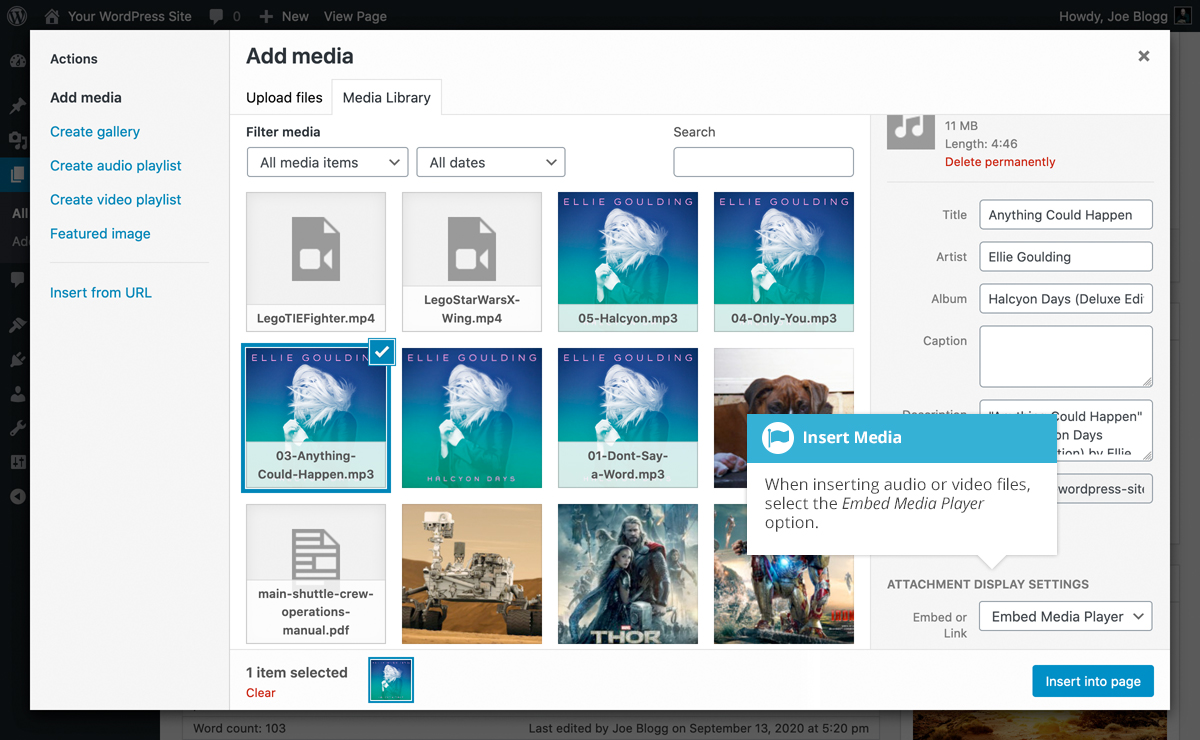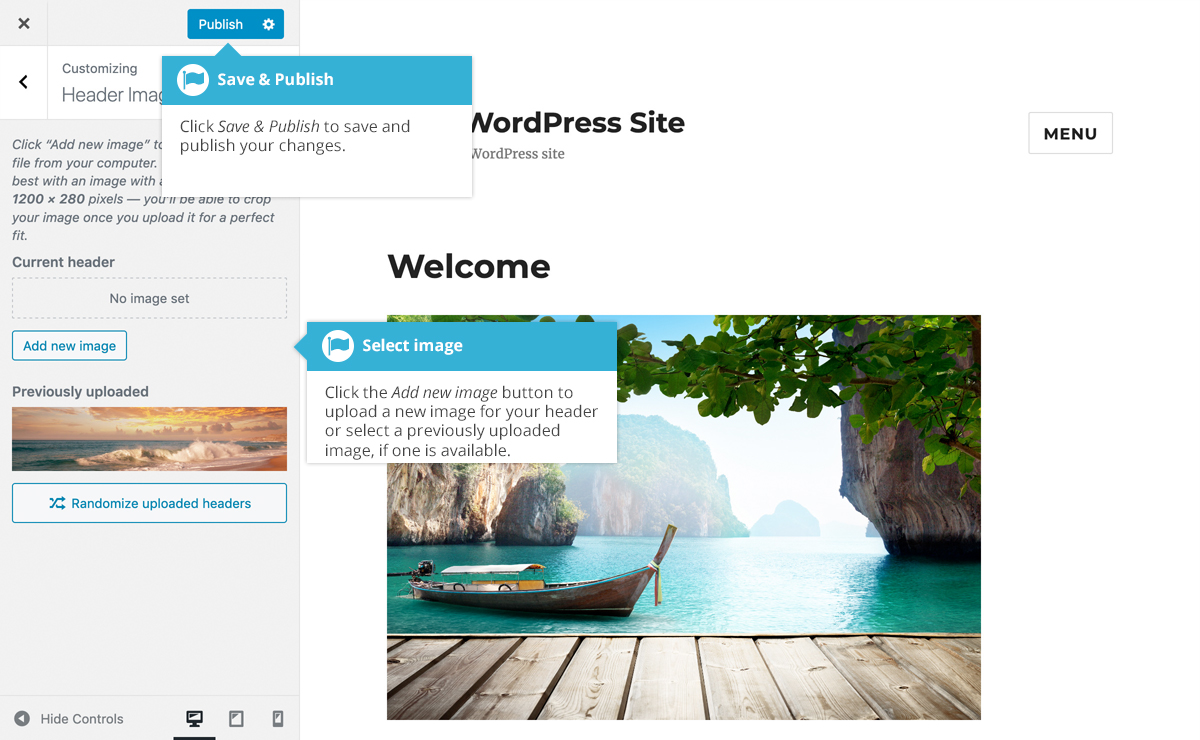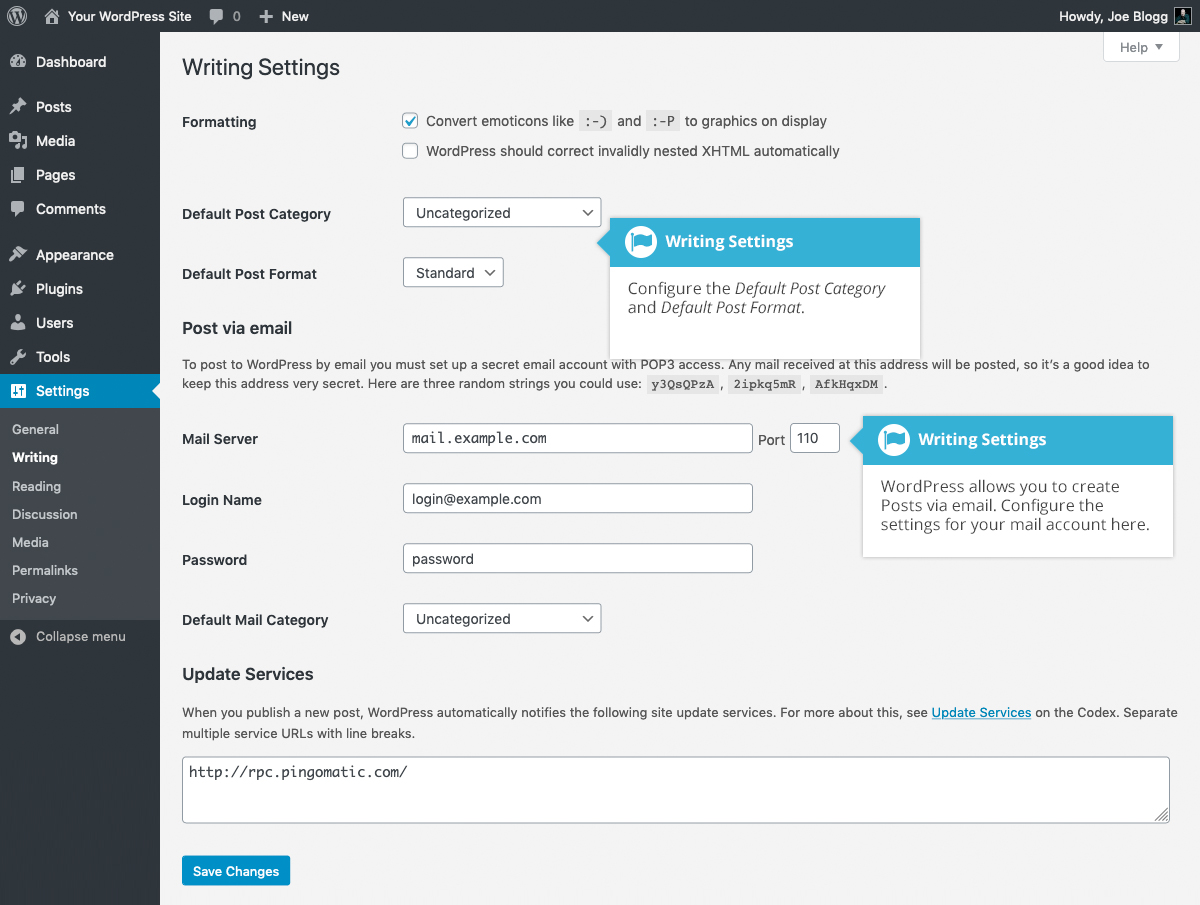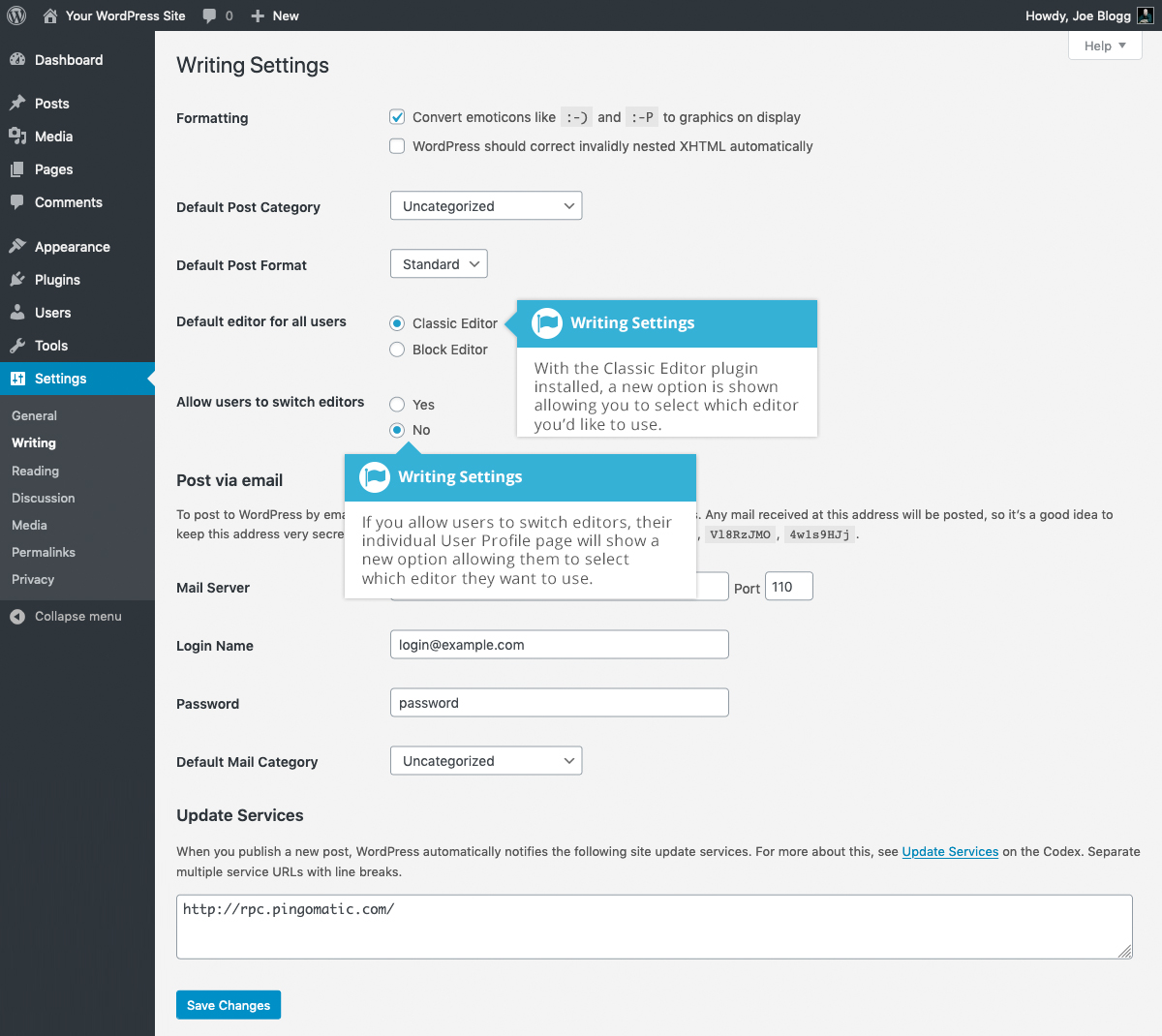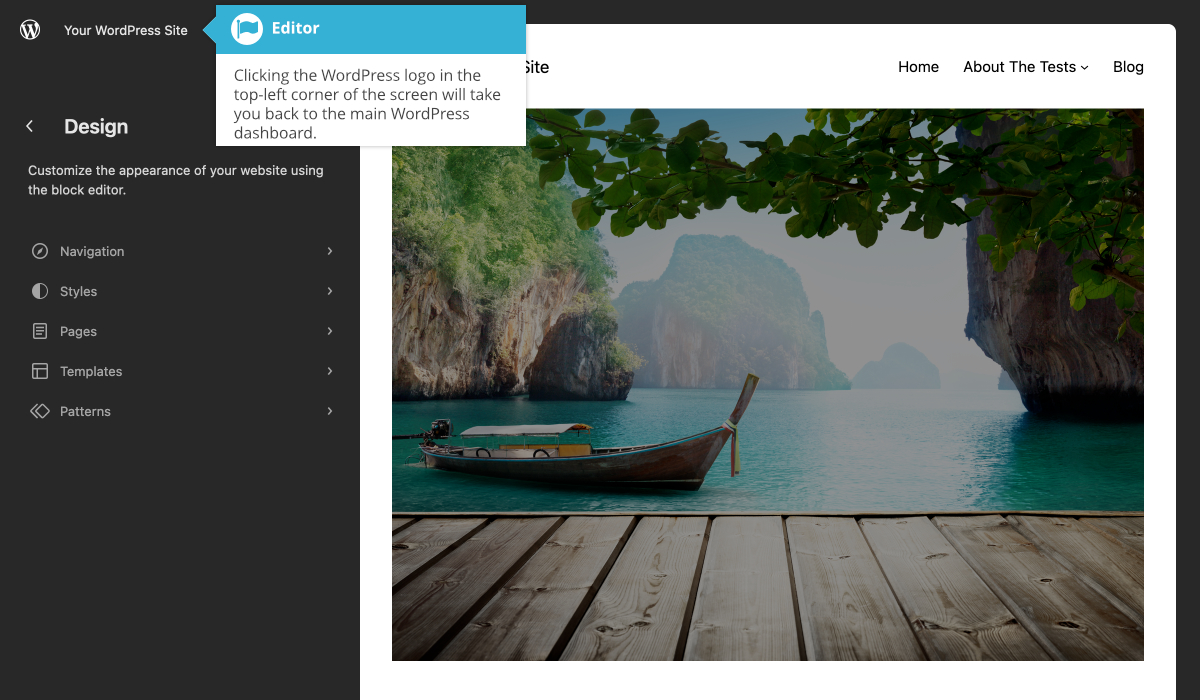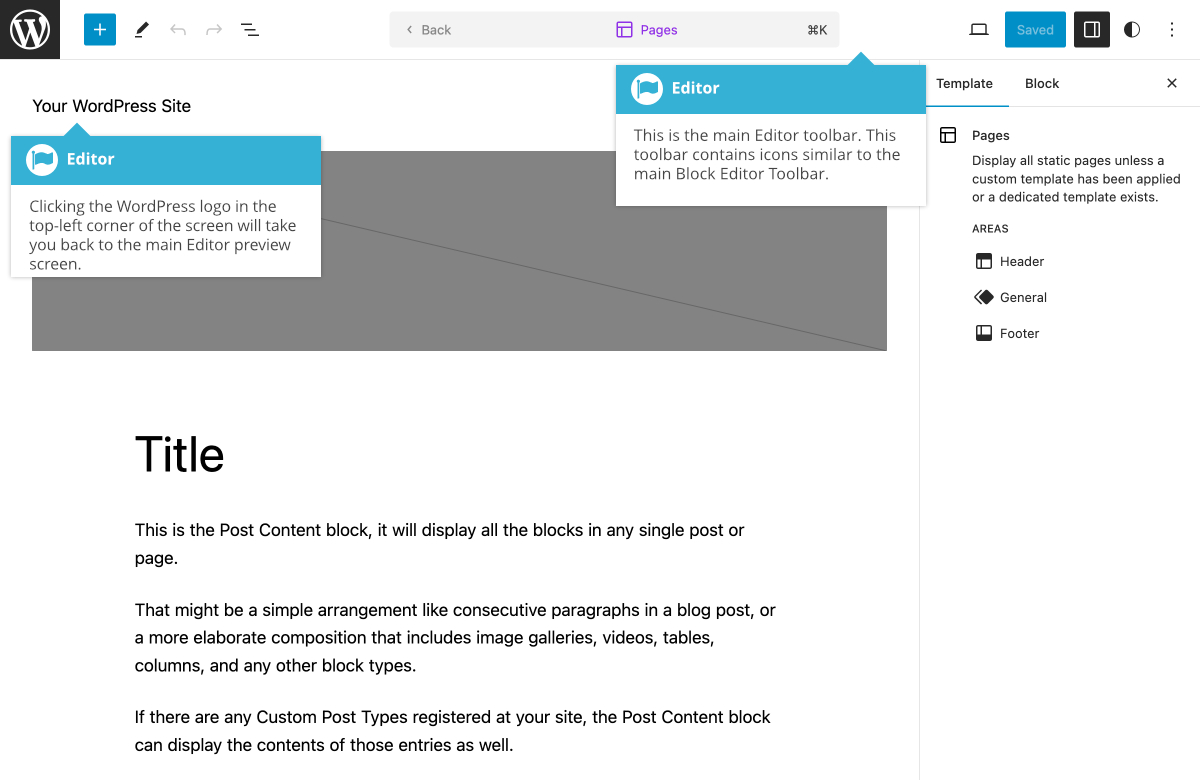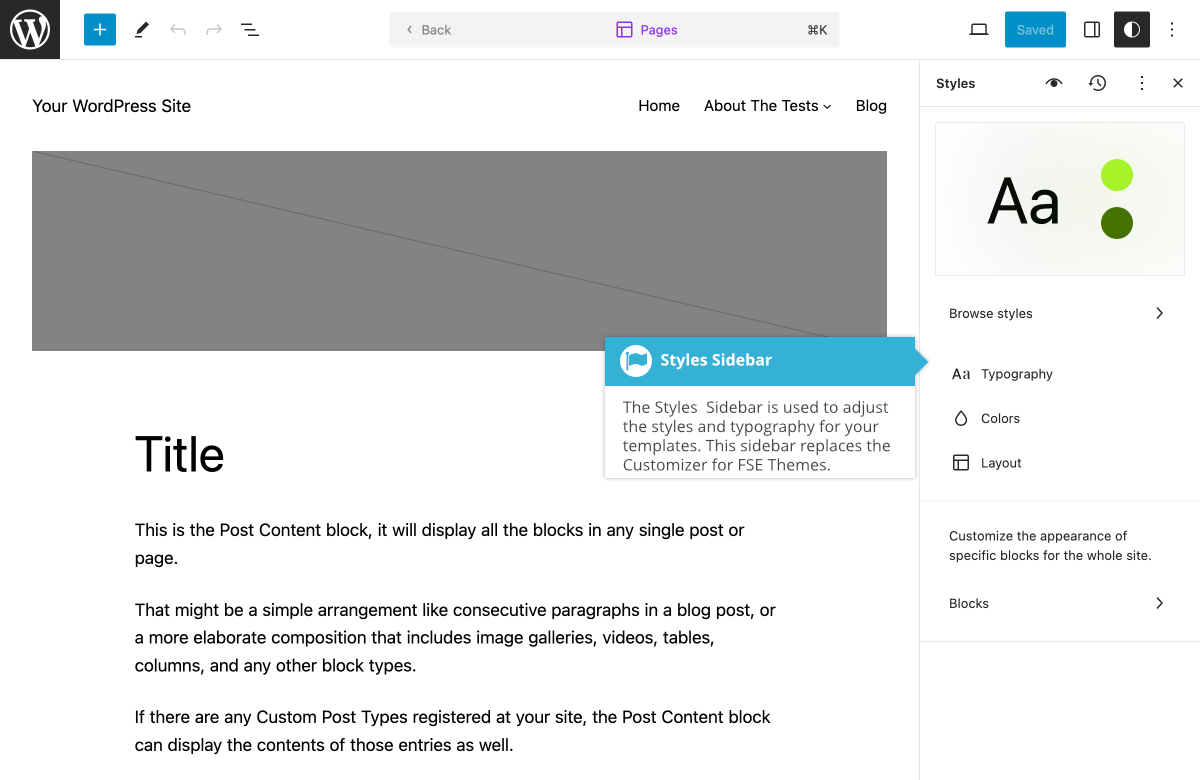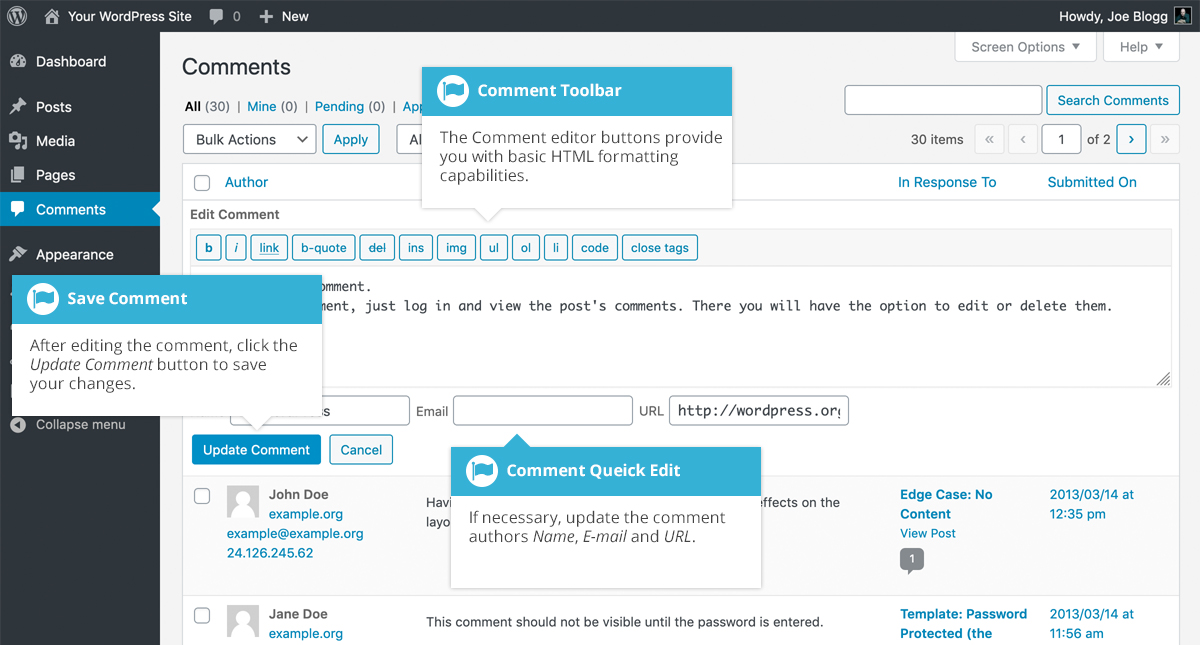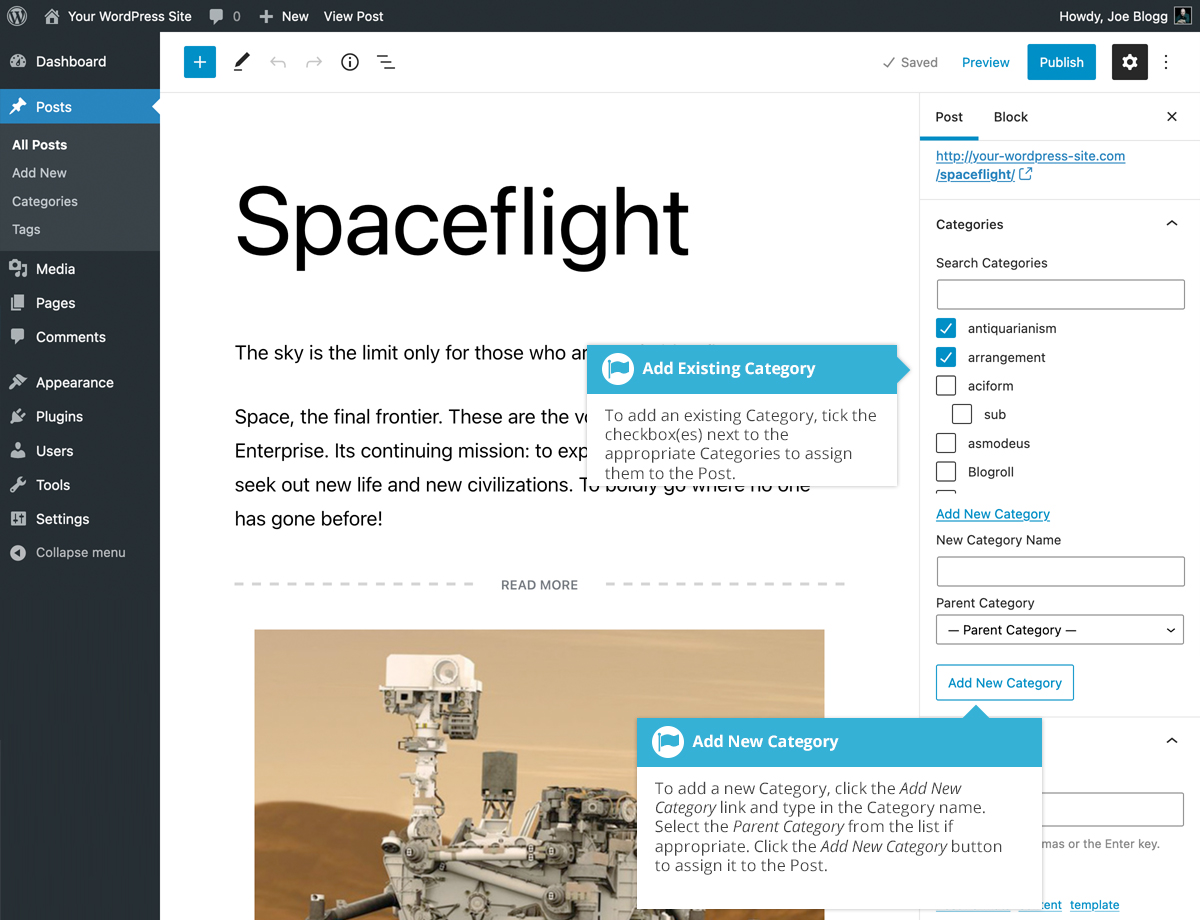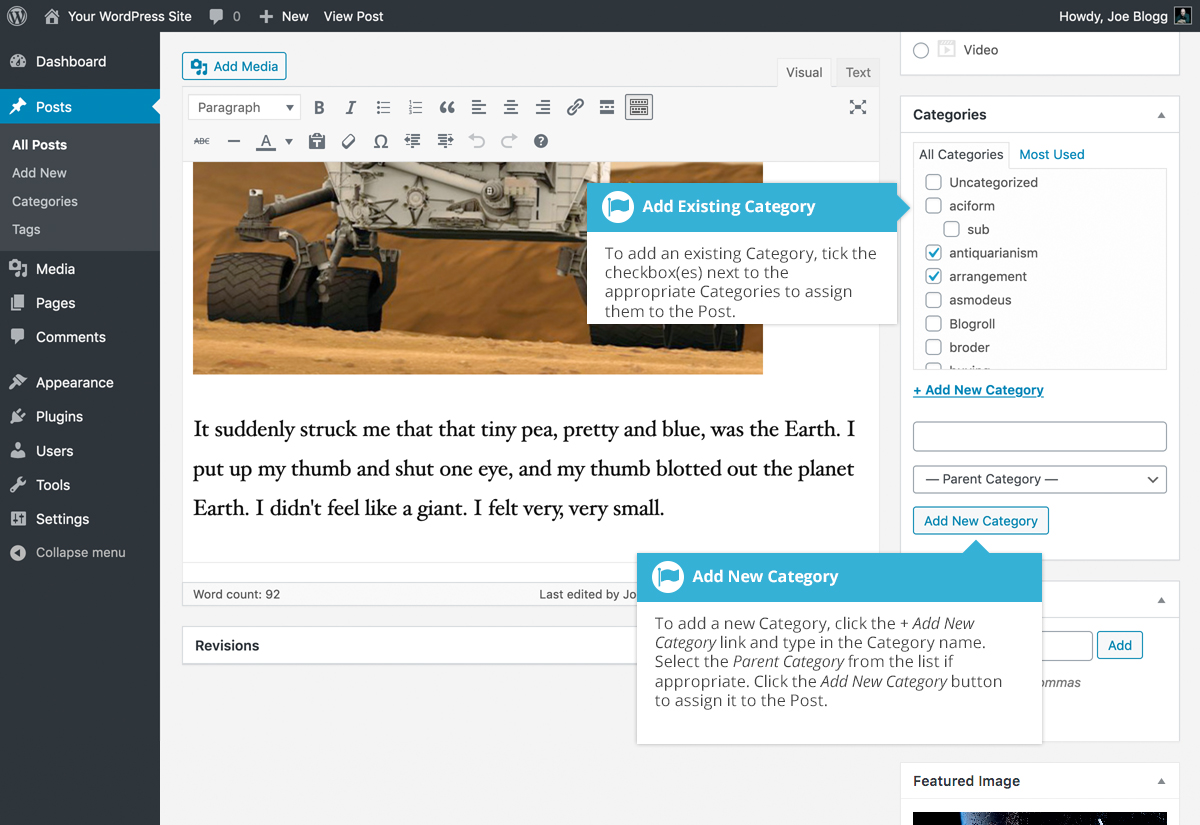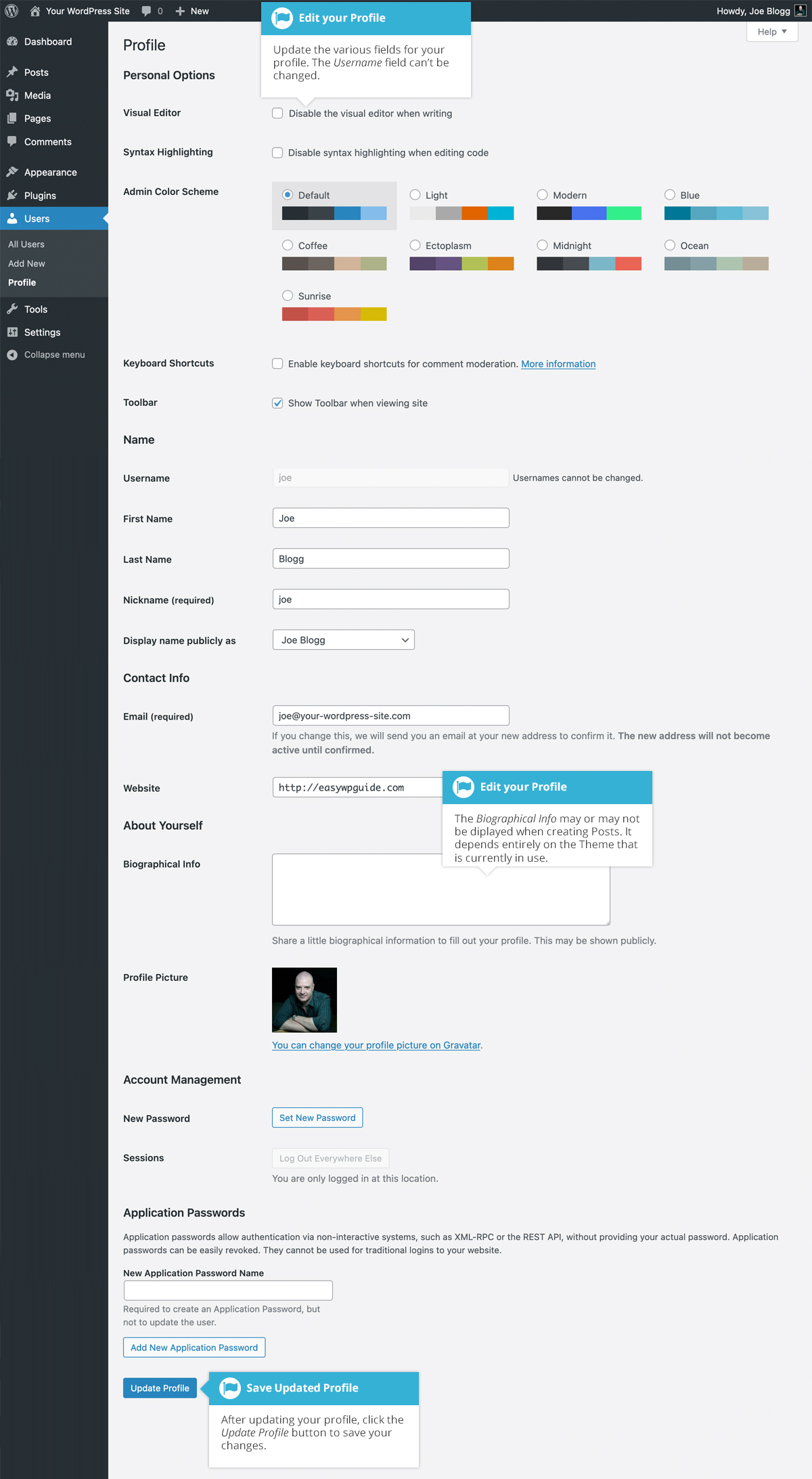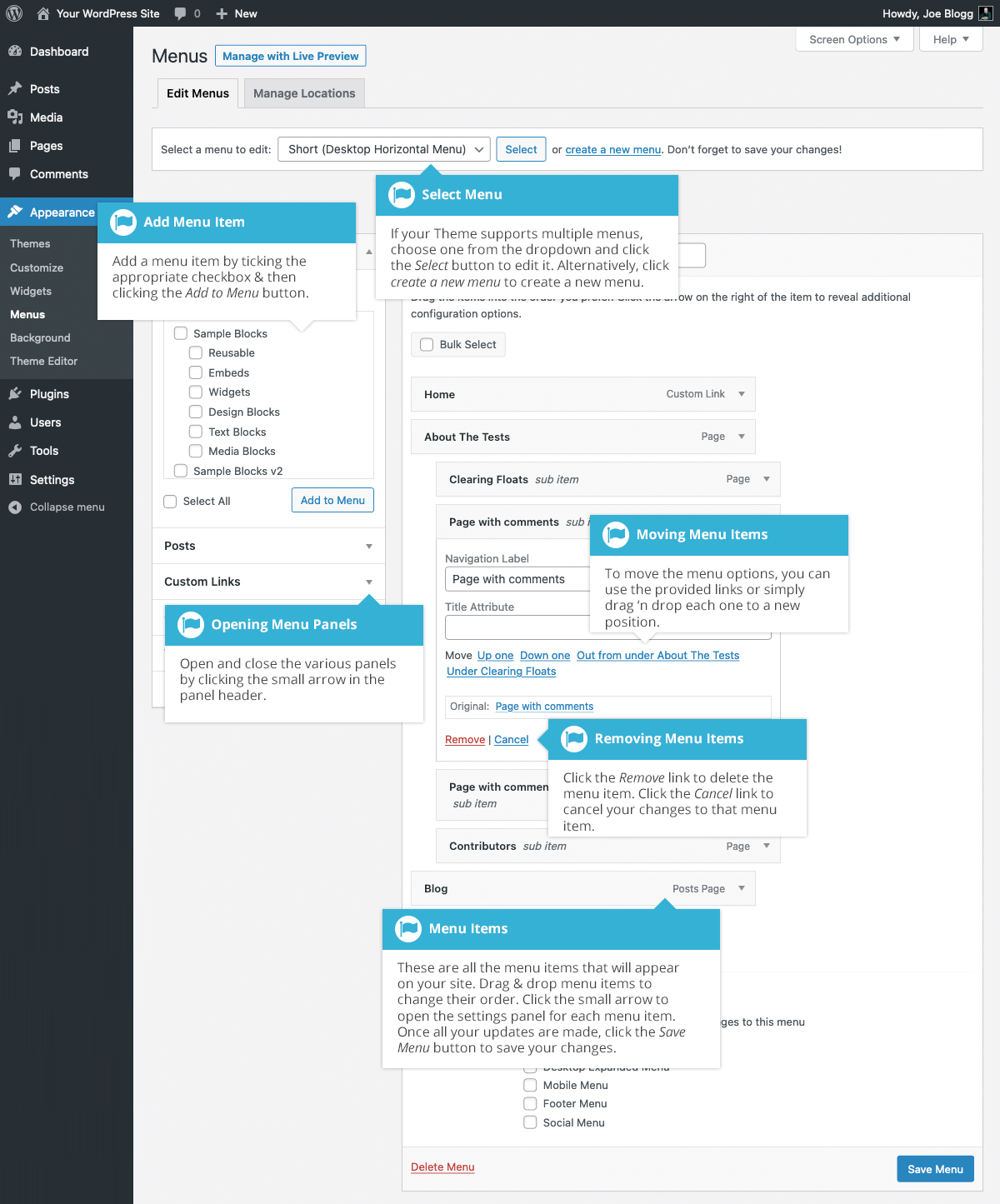The procedure for inserting any other type of file into your Page/Post is exactly the same as Inserting an Image. Simply click the Add Media button (![]() ). Once the relevant pop-up window displays, perform the same steps to upload your file to your site and to insert it into your Page or Post.
). Once the relevant pop-up window displays, perform the same steps to upload your file to your site and to insert it into your Page or Post.
When inserting video or audio files, you can select Embed Media Player from the Embed or Link dropdown list in the Insert Media pop-up window to use the audio and video players that are now built into WordPress. Supported audio/video formats include M4a, MP4, OGG, WebM, FLV, MP3, and WAV files.
| | It』s recommended that you make your filename 「server friendly」. Make sure the filename has no spaces, apostrophes, slashes or other non-alphanumeric characters (such as $, % and &). Rename the file before uploading if it does. To preserve readability, some people replace spaces with the underline character or hyphen. For instance, My File Name.txt becomes My_File_Name.txt or My-File-Name.txt |